首页 / 教程
在wps文档添加前景图 | 在WPS里作趋势图
2022-09-26 19:11:00
1.如何在WPS里作趋势图
以WPS 2019版为例
1、选中数据源,点击“插入”--->;“图表”
2、“图表”--->;“折线图”
3、取消勾选“坐标轴”、“图表标题”、“网络线”
4、点击图形右侧最下面的按钮,选择“无填充”、“无线条”
5、调整大小即可~
2.wps文档里Word文件背景图怎么设置
可以看下如下的操作:
1、首先在桌面上创建一个word空白页用来演示设置图片。
2、然后点击菜单栏目的插入图片,可以插入在线图片,也可以插入本地图片。
3、然后点击需要插入的本地图片,点击插入即可。
4、这个时候只是把图片插入到了word之中,还需要进行设置才能设置为背景图片,首先点击插入的图片,然后点击左上方的图片大小。
5、开始设置图片的大型,使得图片铺满整个word界面,宽度,高度进行设置即可。
6、这个时候再设置版设界面,来设置文字和图片的相对位置,选择衬于文字下方。然后点击确定。
7、这时候插入背景图片已经成功了,随便写一下文字来看下效果吧。
3.WPS表格散点图怎么添加趋势线
材料/工具:wps2016
1、首先依据已有的数据制作出一个散点图。
2、接着在图表上点击一下,将鼠标移动到右上角,点击一个图标,然后选择趋势线下的某个类型。
3、在添加好的趋势线上右键一下,点击“设置趋势线格式”。
4、点击其他的趋势线类型,看看哪一种最适合当前这个散点图。
5、选择好趋势线的类型后,还可以进一步调整参数,使趋势线和散点图更匹配,所谓更匹配,指的是散点图上的每个点都尽可能地落在了趋势线上。
6、接着选中“显示公式”复选框。这样我们不仅可以看到数据的趋势,还可以依据这个公式进行数据预测。
7、调整散点图的大小、标签的位置,最后再美化散点图即可。
4.怎样在WPS中的word文档中插入图表
1.点击开抄始开始--插入图表。这个时候可以看到插入的是系统自带的一个图表。
2.发现同这个图表一起出现的还有一个WPS表格。名字是在文档一的图表。
3.发现这个问题就bai好解决了,既然这个WPS表格式文档一的表格是文档一图表,可以通过编辑这个文档来编辑WPS文字的图表。点击WPS表格打开,打开要插入的WPS表格,或者直接打开。
4.将在文档一的图表里的内du容完全的清除掉,变成一个空白的文档。记住什么东西都不要剩下。
5.选中要插入表格中的数zhi据,点击复制或者剪切。
6.在在文档一的图表里选中粘贴,将内容粘贴进去。
7.选中刚刚粘贴好的数据,点击插入--图表。按照提示一步步的将图表做好。
8.做好之后关闭掉掉WPS表格,然后我们查dao看WPS文字看看表格是不是变了,这样就把图表插入到WPS文字了。
5.在WPS中Word中怎么插入背景图,并且能够打印出来
方法步骤如下:
1、工具/原料
(1)wps软件(2016版本)
(2)电脑
2、首先我们打开wps2016版本,进入软件,如下图
(1)选择“插入”菜单,再点击“水印”
(2)点击添加,如图
3、选中水印设置中的“图片水印”,点击“选择图片”进行下一步
4、我们可以选择自己喜爱的图片来充当背景图片,并点击打开。
5、在预览中我们可以看到图片位于word中的位置,可以看到图片在word中是否已经完全覆盖(实际需要覆盖多少可以根据我们自己进行确定)。
6、图片是否需要完全覆盖,我们可以通过调节“缩放”比例来实现(全覆盖就选择100%),如图所示
7、默认的图片是冲蚀的(比较淡),我们可以通过把冲蚀前面的勾勾去掉使图片更加的清晰。
8、点击确定,我们就可以再次点击插入、水印,然后选中我们添加的图片双击就可以在word中作背景图片了。
以上就是在WPS中Word中插入背景图方法步骤
9、如果上述功能都无法使用,可能是程序出现了问题。建议重新下载安装试试,建议使用wps office 2016:www.3322.cc/soft/9218.html

最新内容
| 手机 |
相关内容
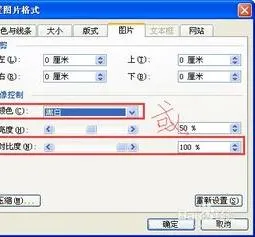
在wps文档中添加手写签名(WPS手写
在wps文档中添加手写签名(WPS手写签名弄),签名,手写签名,选择,透明,文档,图像,设置,调整,1.WPS手写签名怎么弄以WPS中的表格为例,以下是插入
文档段落一般设置(文档段落一般设
文档段落一般设置(文档段落一般设置在哪里),设置,文档,点击,选择,缩进,字符,选项卡,格式,1. 文档段落一般设置在哪里首先,我们开启需要调整
表格怎么统一设置行高(表格统一设
表格怎么统一设置行高(表格统一设置行高怎么弄),行高,设置,点击,调整,选择,鼠标,格式,属性,1. 表格统一设置行高怎么弄1、打开表格按Ctrl+A
快捷键如何插入行(快捷键添加行)
快捷键如何插入行(快捷键添加行),快捷键,鼠标,选择,方法,辅助,右键,单击,添加行,1. 快捷键添加行Excel中在两行之间插入一行,可通过右键菜单
excel冻结的快捷键(excel冻结表格
excel冻结的快捷键(excel冻结表格快捷键),冻结,冻结窗格,点击,快捷键,视图,选择,命令,锁定,excel冻结表格快捷键在excel中冻结窗口的快捷键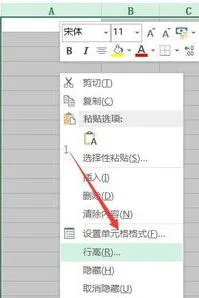
wps表格中画删除线(WPS里面插入的
wps表格中画删除线(WPS里面插入的线条删除),选择,删除,边框,合并,单击,命令,显示,合并单元格,1.WPS 里面插入的线条怎么删除1、双击打开需
表格中常用快捷键(表格中常用快捷
表格中常用快捷键(表格中常用快捷键15个),快捷键,工作表,选择,输入,查找,设置,点击,显示,表格中常用快捷键15个在EXCEL单元格中编辑的快捷
excle全选表格快捷键(表格里的全选
excle全选表格快捷键(表格里的全选快捷键),全选,全选快捷键,数据,区域,输入,快捷键,选择,鼠标,1. 表格里的全选快捷键以Excel 2019为例,exce












